如何设置默认浏览器,详细教您默认浏览器怎么设置
- 分类:win7 发布时间: 2018年03月09日 09:18:47
我们都知道,安装系统后,遇到的浏览器都是。这是因为,微软捆绑在Windows系统上多年的IE浏览器,而且作为默认浏览器。但很多用户并不喜欢IE,而是使用并将其他浏览器作为默认浏览器。那么默认浏览器的怎么设置?下面,小编就来跟大家分享设置默认浏览器的操作。
浏览器是个显示网页伺服器或档案系统内的HTML文件,并让用户与此些文件互动的一种软件。而很多的用户在平时装浏览器软件的时候经常出现的情况,打开网页时不是默认的iE浏览器打开,而是其他的浏览器打开,那么如何设置默认浏览器?下面,小编就跟大家讲解设置默认浏览器的操作步骤。
默认浏览器怎么设置
打开ie浏览器,点击“工具”,在其子菜单中打开“Internet选项”。
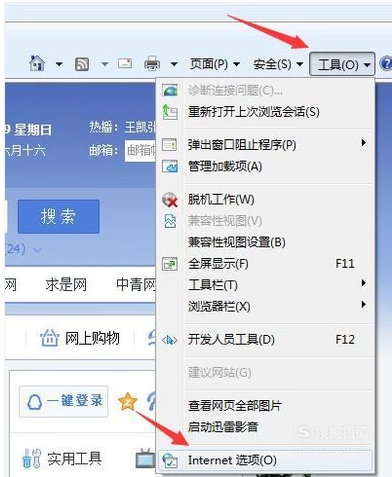
默认浏览器电脑图解-1
在弹出的对话框中,点击“程序”。
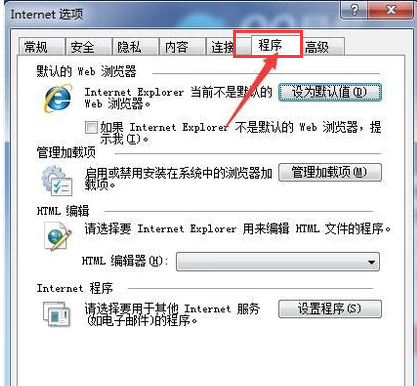
设置默认电脑图解-2
最后点击“设为默认值”即可。

电脑浏览器电脑图解-3
还可以用下载的安全软件来进行更改
打开电脑管家后,点击“工具箱”,在“常用”一栏中找到“浏览器保护”并打开它。
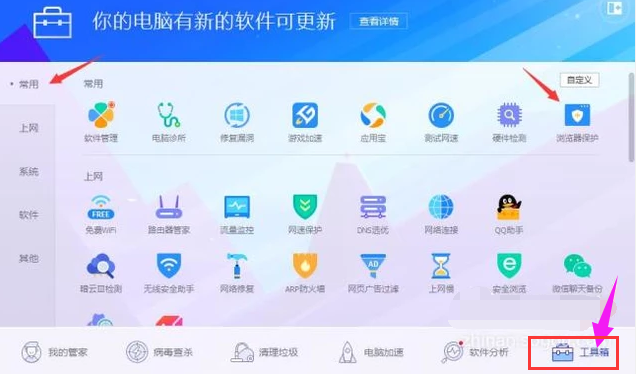
默认浏览器电脑图解-4
在弹出的对话框中,点击默认浏览器设定右边的钥匙,
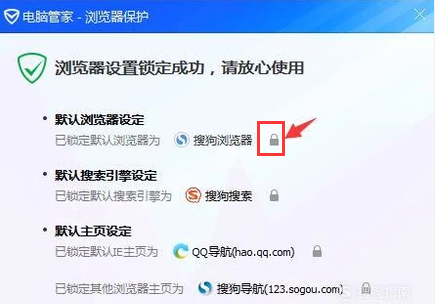
电脑浏览器电脑图解-5
然后点击确定。
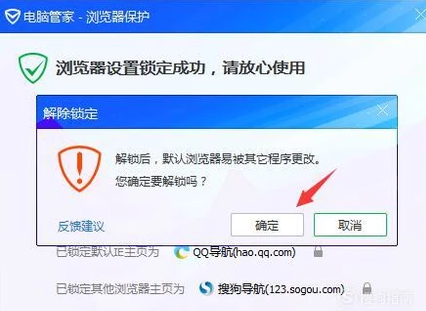
设置默认电脑图解-6
最后选择ie浏览器,并将其锁上即可。

设置默认电脑图解-7
以上就是设置默认浏览器的操作步骤。
猜您喜欢
- img文件怎么打开,详细教您img文件怎么..2018/08/03
- 教你如何加快电脑开机速度..2019/01/19
- 笔记本摄像头怎么开,详细教您打开笔记..2018/05/08
- 笔记本,详细教您怎么解决笔记本电脑没..2018/05/29
- win7电脑蓝屏修复按哪个键2022/01/03
- 戴尔电脑一键重装系统xp详细步骤..2019/11/08
相关推荐
- 详解10年前的电脑xp系统装win7系统教.. 2021-05-15
- 教你如何查询电脑ip地址的方法.. 2021-07-07
- win7电脑系统重装步骤图解 2022-04-15
- Fn键键失灵,详细教您怎么解决Fn键失灵.. 2018-07-13
- mds文件用什么打开,详细教您怎么打开m.. 2018-09-04
- 组装机u盘装win7系统教程 2017-09-23



